אפס את רכיבי Windows Update כדי לתקן את זה
- שגיאת 0x80244002 יכולה לחסום את ההתקנה של עדכוני מערכת קריטיים, כגון התכונות העדכניות ביותר ותיקוני אבטחה משמעותיים.
- רוב הזמן, הבעיה מתרחשת כאשר יש בעיות בהתחברות לשרתי Windows Update.

איקסהתקן על ידי לחיצה על הורד את הקובץ
- הורד את Fortect והתקן אותו במחשב האישי שלך.
- התחל את תהליך הסריקה של הכלי לחפש קבצים פגומים שהם המקור לבעיות.
- לחץ לחיצה ימנית על התחל תיקון כדי לפתור בעיות אבטחה וביצועים במחשב שלך.
- Fortect הורד על ידי 0 הקוראים החודש.
קוד שגיאה 0x80244002 אומר בדרך כלל שיש א בעיה בעדכון Windows שירות (WSUS), שעלול להקשות עליך להתקין עדכונים במחשב שלך.
למרבה הצער, לפעמים אתה עלול להיתקל בשגיאות כמו 0x80244002 בעת ניסיון לעדכן את Windows, מה שיכול למנוע ממך להתקין את העדכונים האחרונים. במאמר זה, אספנו מדוע שגיאה זו מתרחשת וסיפקנו מספר שלבים לתיקון.
מהו קוד השגיאה 0x80244002 ב-Windows Update?
קוד שגיאה 0x80244002 מתרחש בדרך כלל כאשר יש בעיות בשירות Windows Update או קשיים בהתחברות לשרתי Windows Update. ישנן מספר סיבות מדוע שגיאה זו עשויה להתרחש:
- בעיות בחיבור לאינטרנט: אם המחשב שלך מתקשה להתחבר לאינטרנט או ל- חיבור האינטרנט אינו יציב, זה יכול לגרום לשגיאה זו.
- הפרעות חומת אש או אנטי וירוס: תוכניות אנטי-וירוס או חומות אש של צד שלישי עלולות לפעמים להפריע לתהליך Windows Update.
- מטמון Windows Update פגום: אם המטמון של Windows Update פגום, זה עלול לגרום לבעיות בהורדה או התקנה של עדכונים, וכתוצאה מכך השגיאה.
- הגדרות שגוי של Windows Update: הגדרות שגויות או הגדרות שגויות הקשורות ל-Windows Update יכולות גם להפעיל שגיאה 0x80244002.
- בעיות בצד השרת: לפעמים, שרתי Windows Update עצמם עלולים להיתקל בקשיים טכניים או לעבור תחזוקה, מה שעלול למנוע באופן זמני מהמחשב שלך להוריד עדכונים.
כיצד אוכל לתקן את קוד השגיאה של Windows Update 0x80244002?
- תבדוק את חיבור האינטרנט שלך: ודא שיש לך חיבור אינטרנט יציב ויכול לגשת לאתרים ללא כל בעיה. אם חיבור האינטרנט שלך אינו פועל כהלכה, תקן תחילה את בעיית הקישוריות.
- הפעל מחדש את המחשב: לפעמים, הפעלה מחדש פשוטה יכולה לפתור שגיאות זמניות או בעיות חיבור. הפעל מחדש את המכשיר ונסה לעדכן שוב.
- השבת את האנטי וירוס/חומת האש: זְמַנִית השבת את האנטי וירוס או תוכנת חומת אש שהתקנת ונסה לעדכן שוב.
1. נקה את המטמון של Windows Update
- ללחוץ חלונות + ר, הקלד את הנתיב הבא ולחץ על להיכנס:
C:\Windows\SoftwareDistribution\Download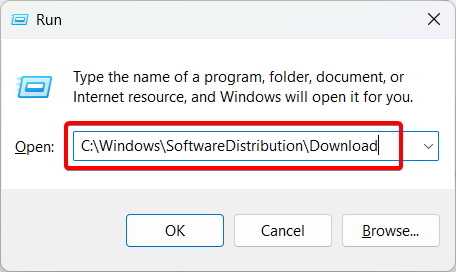
- בחר את כל הקבצים בתיקייה ומחק אותם על ידי לחיצה על לִמְחוֹק כפתור ברצועת הכלים.
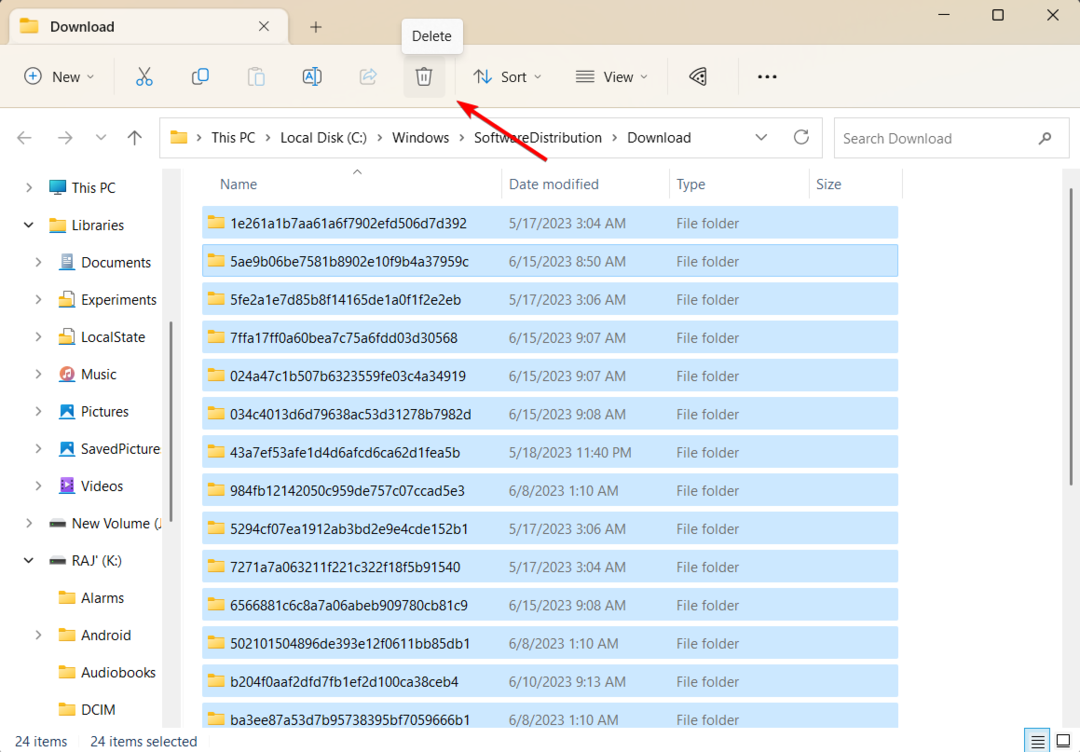
2. הפעל סריקות SFC ו-DISM
- ללחוץ חלונות + ר כדי לפתוח את לָרוּץ תיבת דו-שיח, הקלד cmd, החזק את Ctrl + מִשׁמֶרֶת מקש, ולחץ בסדר כדי לפתוח את שורת הפקודה המוגבהת.
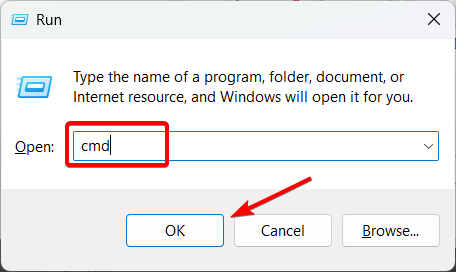
- נְקִישָׁה כן על בקרת חשבון משתמש חלון הנחיה.
- הקלד את הפקודה הבאה ולחץ להיכנס:
sfc /scannow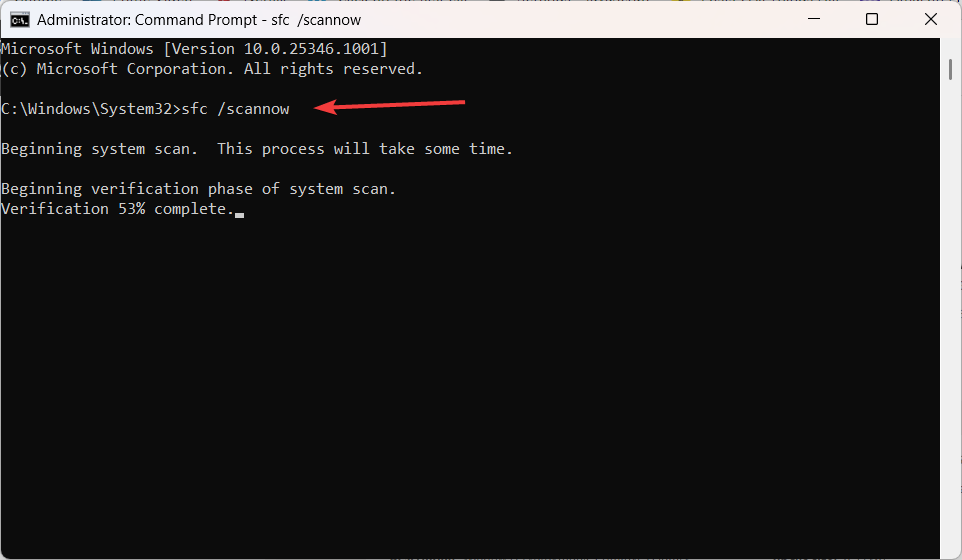
- לאחר השלמת סריקת בודק קבצי המערכת (SFC), המשך להפעיל את סריקת DISM. הקלד את הפקודות הבאות ולחץ להיכנס אחרי כל אחד:
DISM /Online /Cleanup-Image /CheckHealthDISM /Online /Cleanup-Image /ScanHealthDISM /Online /Cleanup-Image /RestoreHealth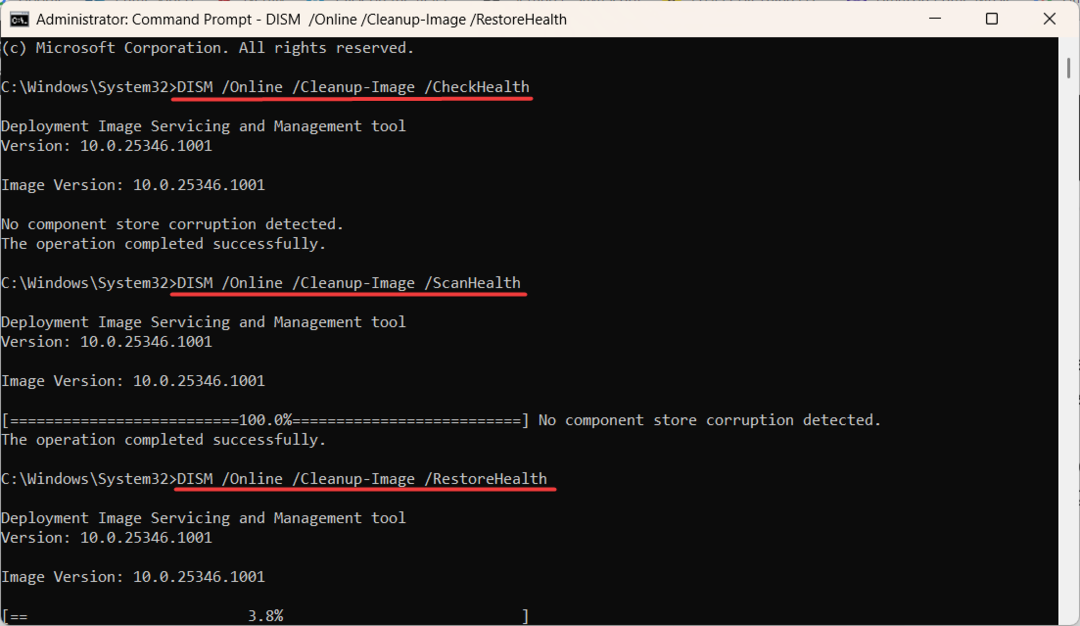
- לאחר ביצוע סריקות SFC ו-DISM, הפעל מחדש את המחשב ובדוק אם השגיאה 0x80244002 נפתרה.
בהתחשב בכך שפקודות Windows כאלה לא יפתרו את הבעיה לחלוטין, אנו מציעים לך לנסות פתרון מובטח לתיקון מחשב. זה יאבחן את Windows ויחליף קבצי מערכת פגומים באופן אוטומטי.
3. הפעל את פותר הבעיות של Windows
- ללחוץ חלונות + אני כדי לפתוח את Windows הגדרות אפליקציה.
- בחלונית השמאלית, בחר מערכת, ולאחר מכן גלול מטה ולחץ על פתרון בעיות אָרִיחַ.
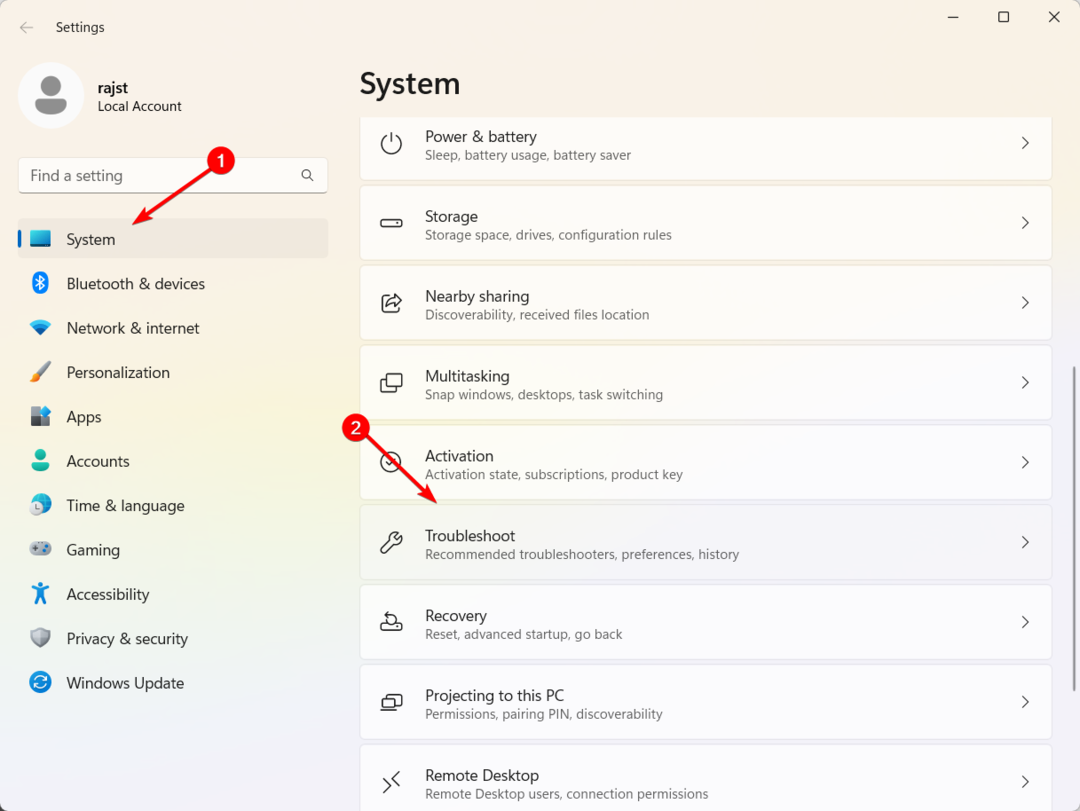
- לחץ על פותרי בעיות אחרים על פתרון בעיות דף ההגדרות.
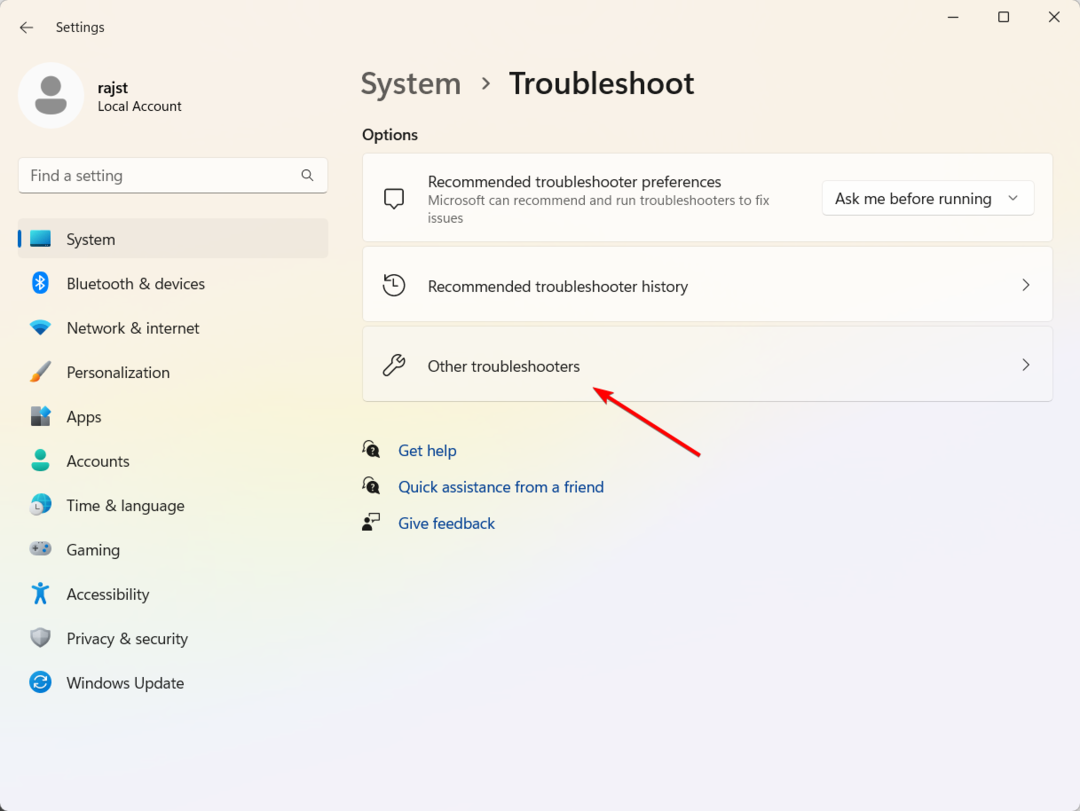
- כעת, לחץ על לָרוּץ כפתור ליד עדכון חלונות.
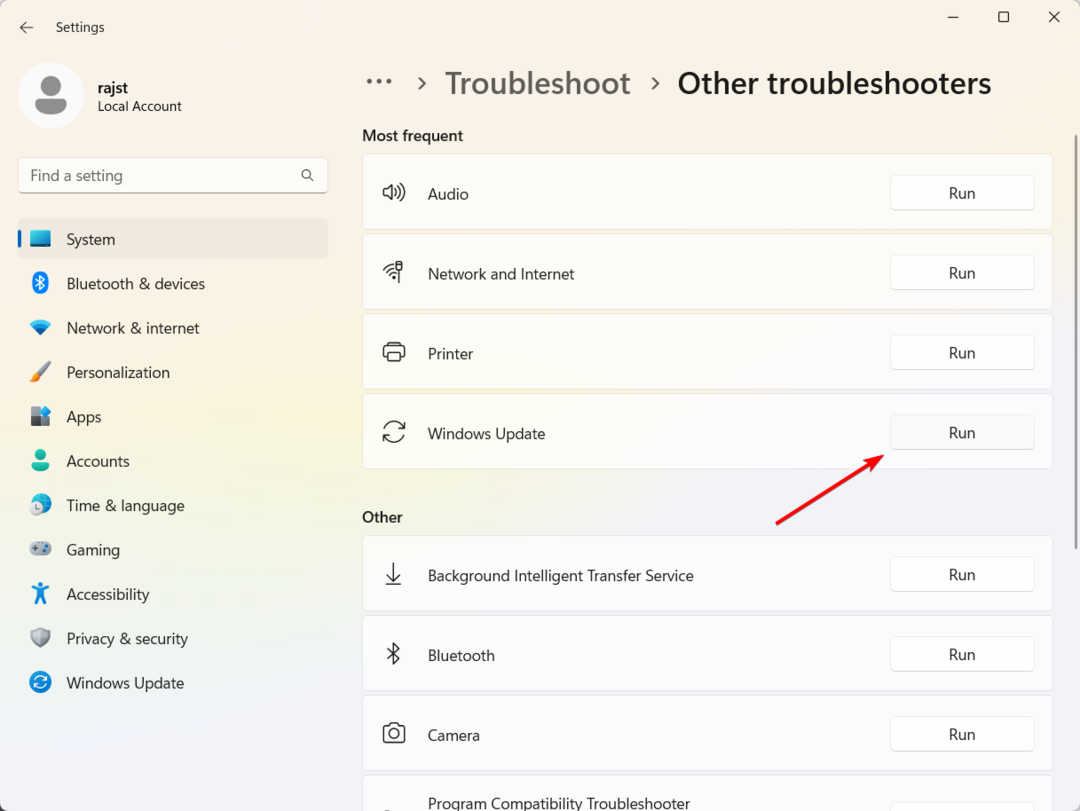
- עקוב אחר ההוראות שעל המסך כדי להשלים את תהליך פתרון הבעיות.
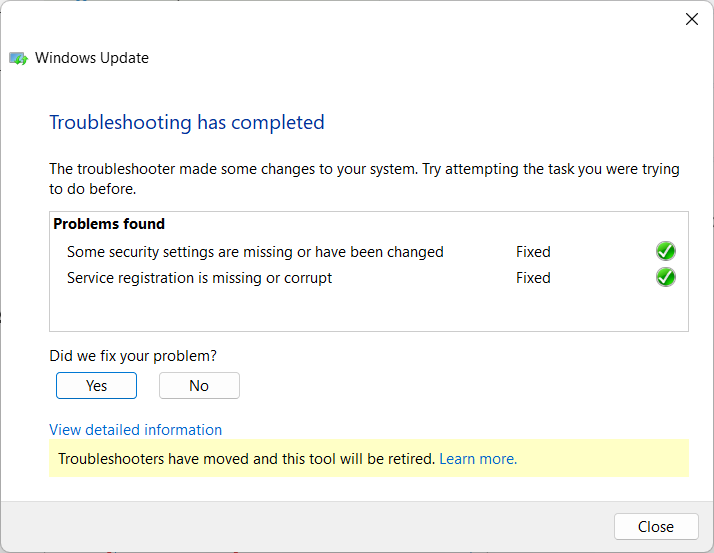
- לאחר מכן, סגור את פותר הבעיות והפעל מחדש את המחשב.
- ללחוץ חלונות + ר, הקלד services.msc בתיבת הפקודה ולחץ בסדר.
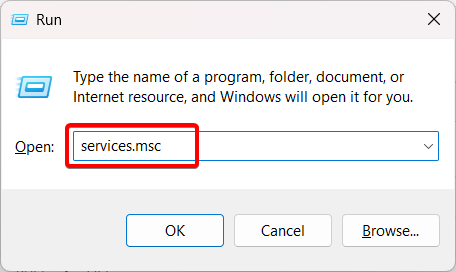
- אתר את עדכון חלונות שירות, לחץ עליו באמצעות לחצן העכבר הימני ולאחר מכן בחר איתחול.
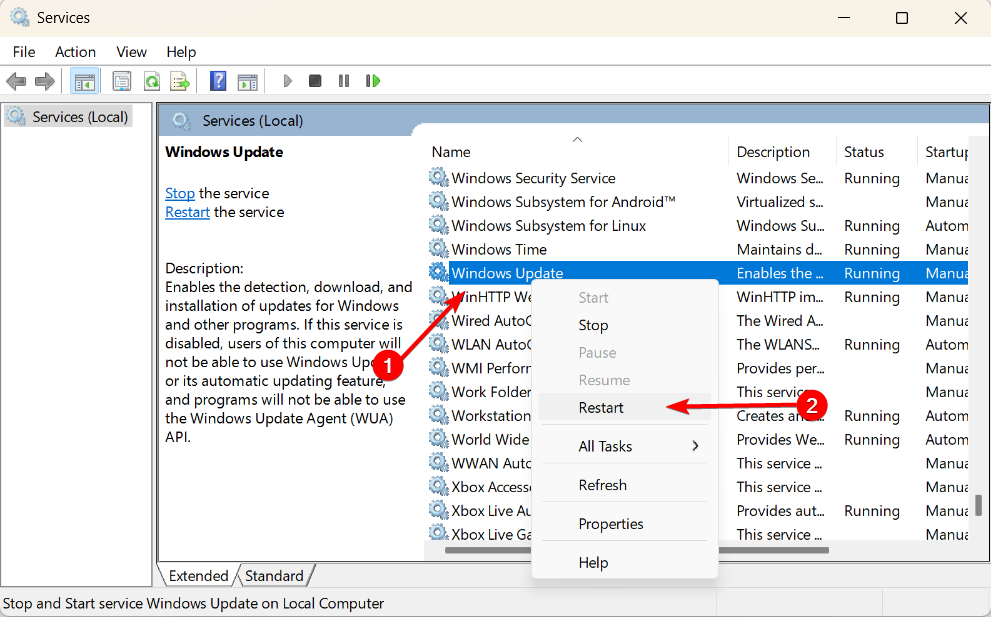
- באופן דומה, מצא והפעל מחדש את רקע שירות העברה חכמה (BITS) ו שירותי קריפטוגרפיה באמצעות אותה שיטה.
- לאחר הפעלת שירותים אלה מחדש, הפעל מחדש את מערכת Windows שלך.
5. אפס את רכיבי עדכון Windows
- הקש על חלונות מפתח כדי לפתוח את תפריט התחל, הקלד cmd, ובחר הפעל כמנהל.
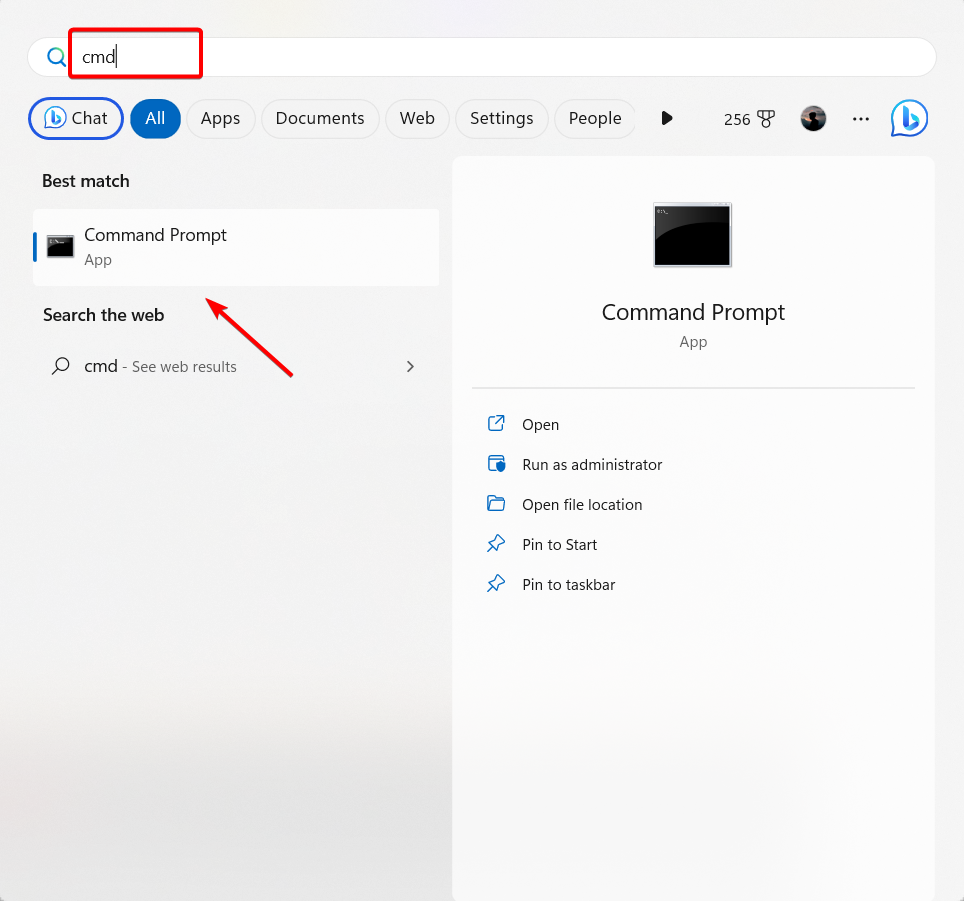
- נְקִישָׁה כן בהודעת בקרת חשבון משתמש.
- הקלד את הפקודות הבאות ו להיכנס אחרי כל שורה:
סיביות סטופ נטוnet stop wuauservnet stop appidsvcnet stop cryptsvcDel "%ALLUSERSPROFILE%\Application Data\Microsoft\Network\Downloader\*.*"rmdir %systemroot%\SoftwareDistribution /S /Qrmdir %systemroot%\system32\catroot2 /S /Qcd /d %windir%\system32regsvr32.exe /s atl.dllregsvr32.exe /s urlmon.dllregsvr32.exe /s mshtml.dllregsvr32.exe /s jscript.dllregsvr32.exe /s wuapi.dllregsvr32.exe /s wuaueng.dllregsvr32.exe /s wups.dllאיפוס netsh winsockשרת proxy לאפוס netsh winsockסיביות התחלה נטוnet start wuauservnet start appidsvcnet start cryptsvc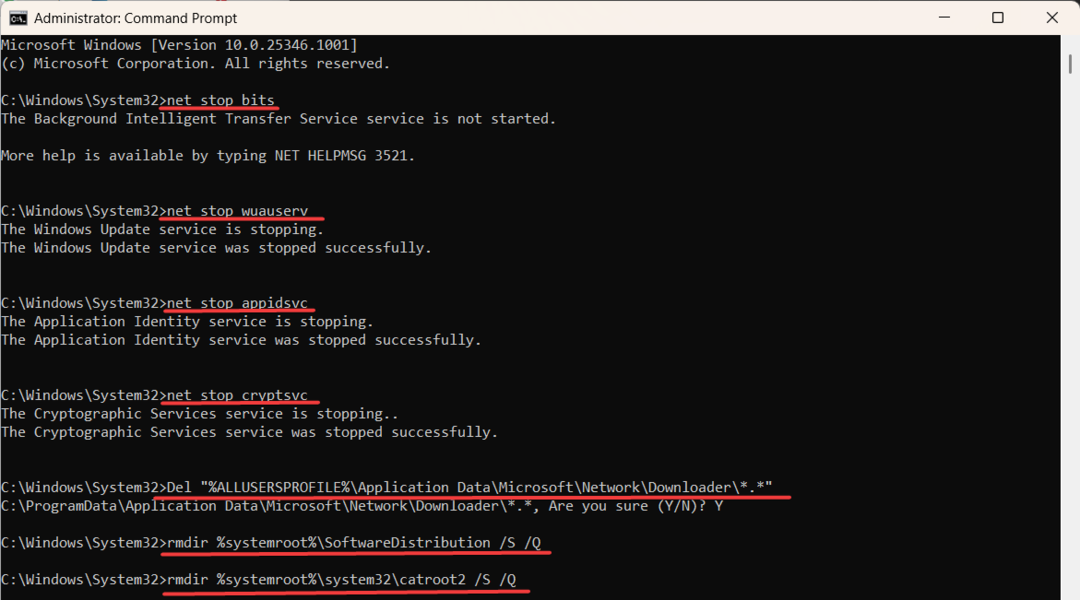
- לאחר מכן, הפעל מחדש את המחשב ובדוק אם עדכון Windows זורק שוב את השגיאה 0x80244002.
6. התקן ידנית את עדכון Windows
- בקר ב קטלוג העדכונים של Microsoft אתר אינטרנט.
- להיכנס ל KB מספר העדכון הרצוי בתיבת החיפוש ולחץ על לחפש.
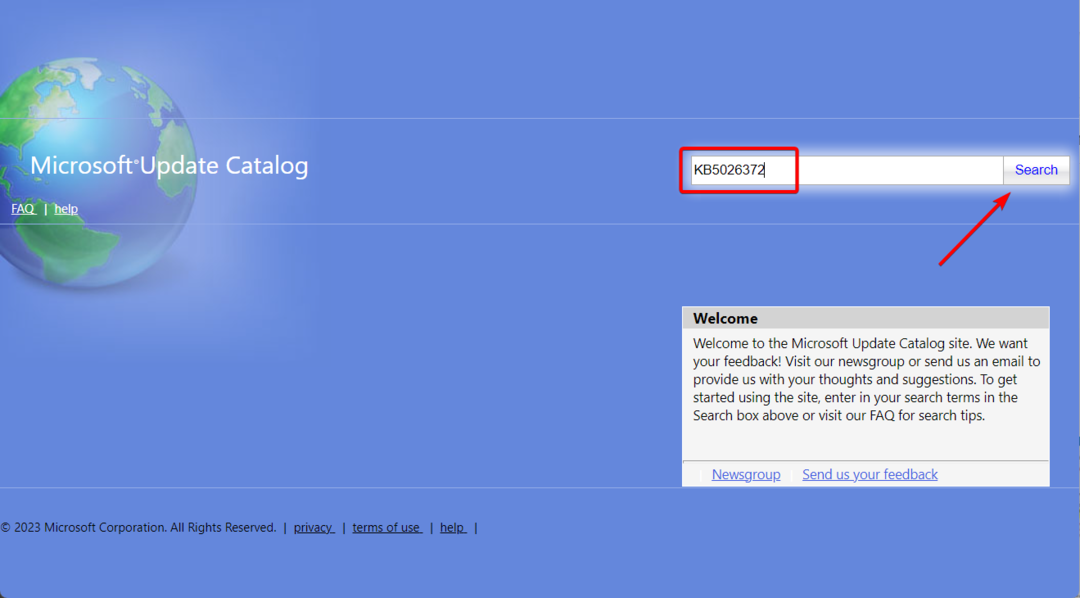
- מרשימת העדכונים, לחץ הורד ליד העדכון שברצונך להתקין.
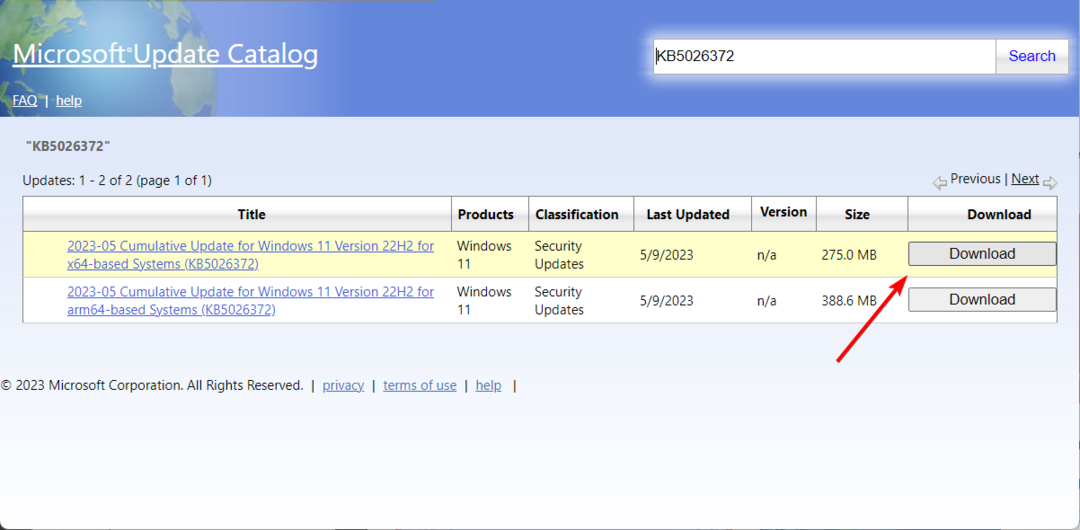
- לאחר מכן, לחץ על קישור ההורדה בחלון המוקפץ.
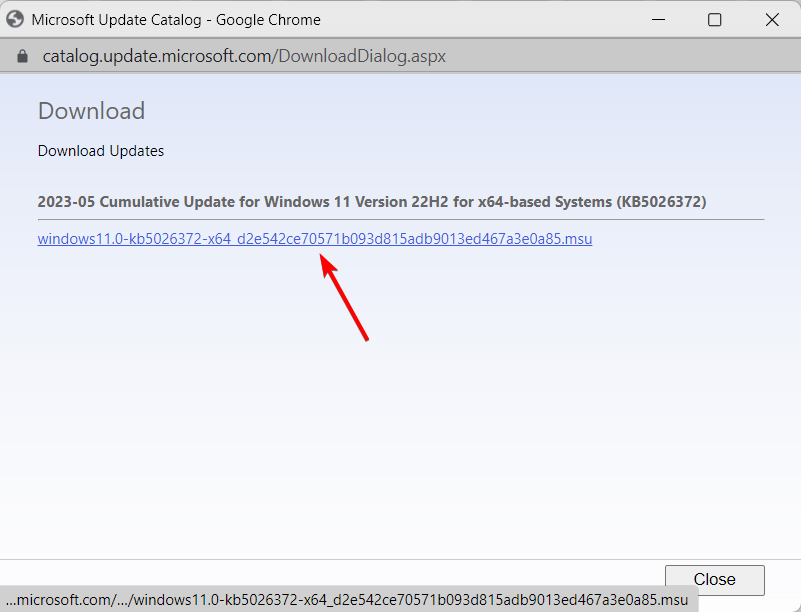
- לאחר סיום ההורדה, לחץ פעמיים על הקובץ שהורדת כדי להתחיל את תהליך ההתקנה.
- בצע את ההוראות המוצגות על המסך כדי לסיים את ההתקנה.
אם אינך מצליח להתקין עדכוני Windows כרגיל, אתה יכול לנסות התקנת עדכונים במצב בטוח.
אנא אל תהסס להשאיר לנו שאלות או הצעות נוספות בקטע ההערות.
עדיין נתקלים בבעיות?
ממומן
אם ההצעות לעיל לא פתרו את הבעיה שלך, המחשב שלך עלול להיתקל בבעיות קשות יותר של Windows. אנו מציעים לבחור בפתרון הכל-באחד כמו Fortect לתקן בעיות ביעילות. לאחר ההתקנה, פשוט לחץ על הצג ותקן לחצן ולאחר מכן לחץ התחל תיקון.


